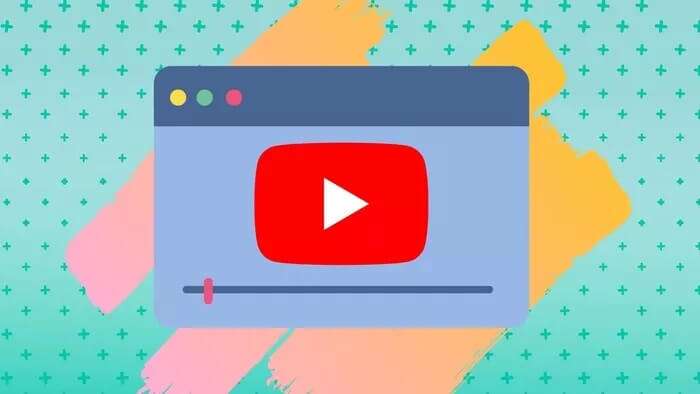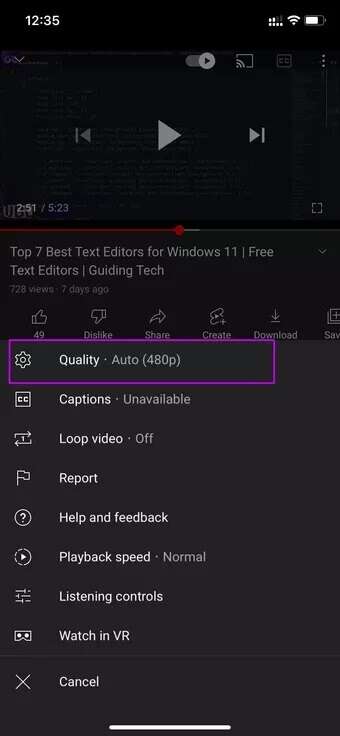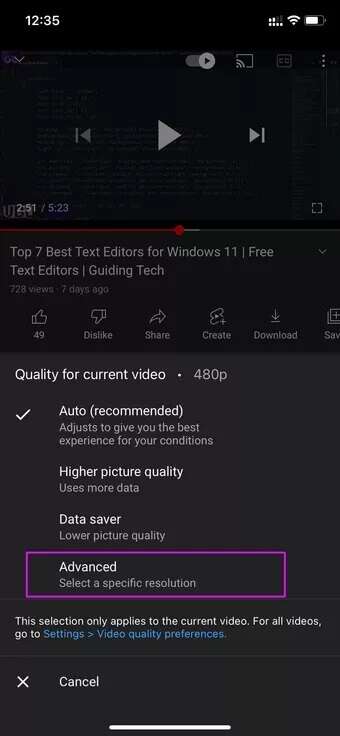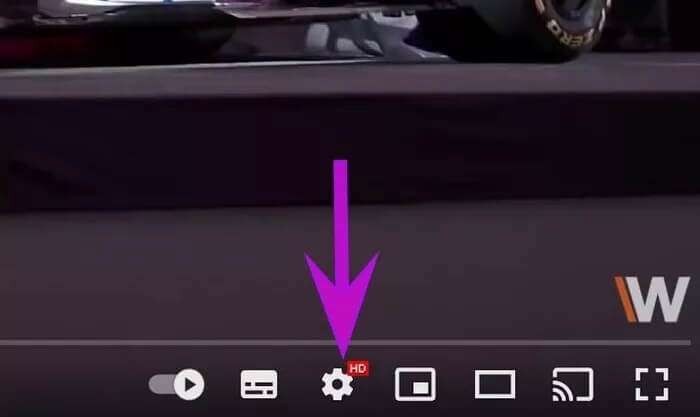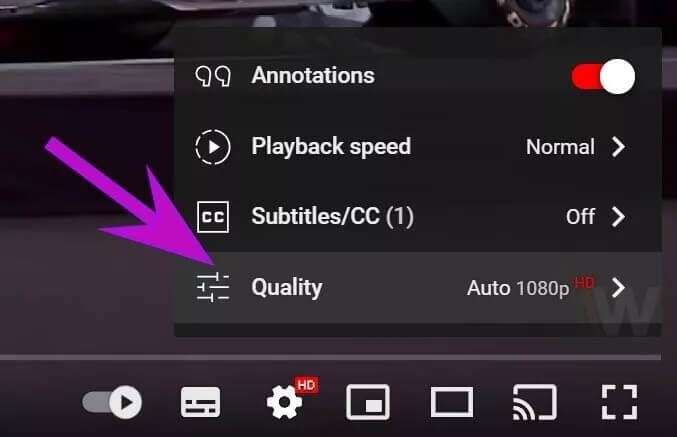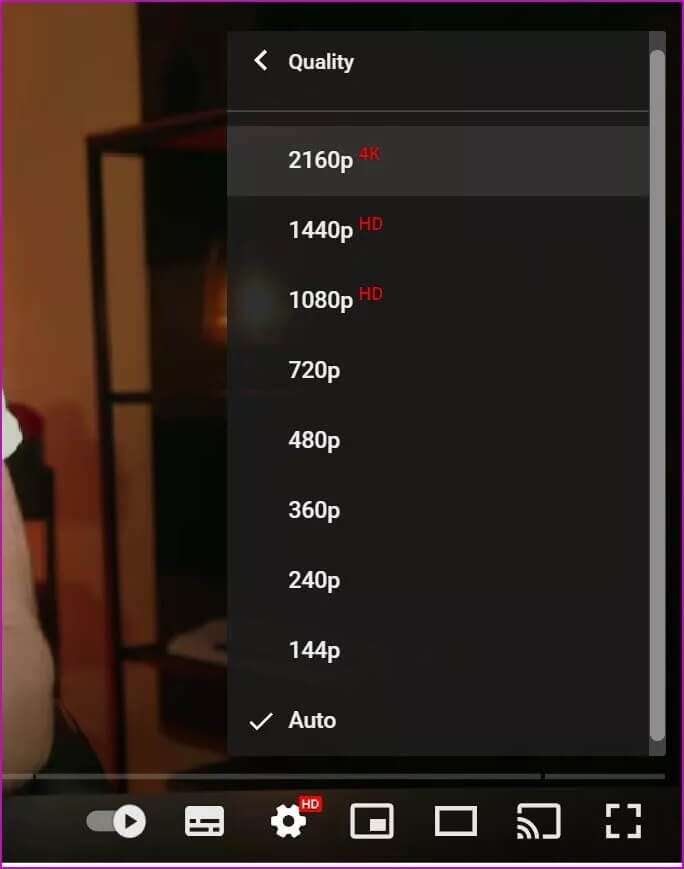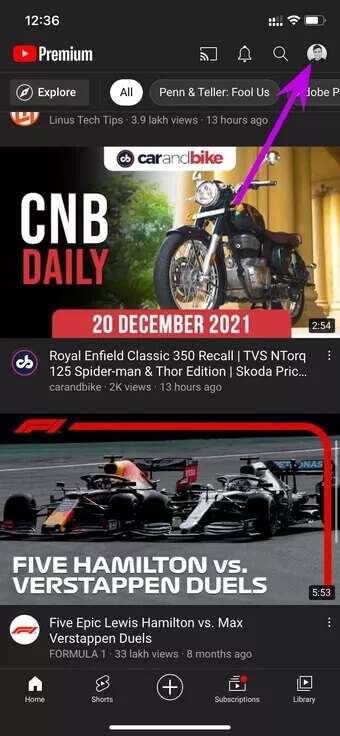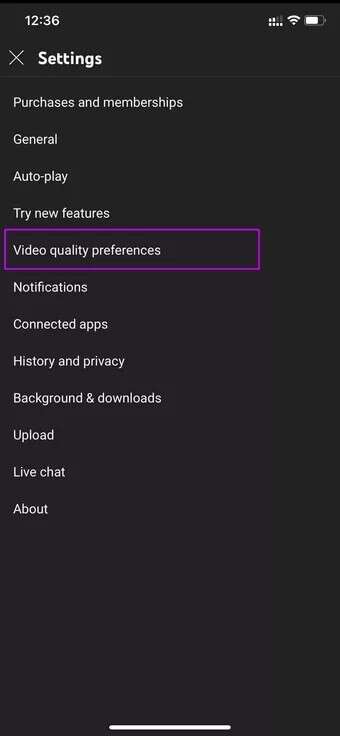Comment modifier la qualité d'une vidéo YouTube sur mobile et sur le Web
YouTube reste le service de streaming vidéo préféré de la majorité des utilisateurs. En raison du récent changement côté serveur, vous aurez peut-être du mal à trouver la possibilité de modifier la qualité de la vidéo YouTube. Voici comment modifier la qualité d'une vidéo YouTube sur mobile et sur le Web.
Après la dernière mise à jour, YouTube a caché la possibilité de changer la qualité de la vidéo dans le menu avancé. C'est un changement simple, mais il peut être ennuyeux pour les consommateurs moyens de trouver l'option qu'ils recherchent. Cela vous aidera à économiser des données Internet, mais si vous travaillez déjà avec des données Internet illimitées, vous ne devriez pas avoir à gérer une qualité vidéo 480p ou 720p (HD) en premier lieu.
Nous allons commencer par les applications mobiles YouTube, puis accéder au site Web YouTube pour modifier la qualité de la vidéo.
APPLICATION YOUTUBE POUR ANDROID ET IPHONE
En définissant la qualité vidéo par défaut sur 480p ou 720p, YouTube évite un stress inutile sur ses serveurs. Un appareil ne fait pas beaucoup de différence, mais en comptant les millions d'appareils, cela a un bon impact sur les serveurs de YouTube.
En tant que consommateur, vous n'avez pas à vous en soucier. Vous pouvez facilement regarder votre créateur préféré en qualité 4K à l'aide du menu d'options avancées. Voici comment.
Les étapes ci-dessous s'appliquent à YouTube pour iPhone, iPad et Android. Vous obtenez la même interface utilisateur partout. Pour référence, voici comment modifier la qualité vidéo sur l'application YouTube pour iPhone.
Étape 1: Ouvrir une application YouTube Au iPhone.
Étape 2: Courir Clip vidéo.
Étape 3: Clique sur Liste des trois points en haut.
Étape 4: Sélectionner la qualité.
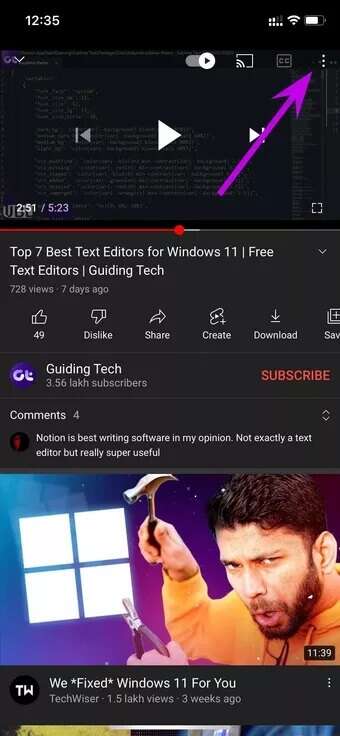
Vous avez le choix entre quatre options.
- automatique: Il s'agit du paramètre par défaut et ajustera la qualité vidéo pour vous offrir la meilleure expérience pour votre situation.
- Qualité d'image supérieure : Cela augmentera la qualité vidéo au détriment des données supplémentaires.
- Fournisseur de données: Cela réduira la qualité de la vidéo et enregistrera des données dans le processus. Ceci est recommandé lorsque vous travaillez avec des plans de données étroits.
- Avancée: Cette option vous permettra de sélectionner une résolution vidéo spécifique à diffuser sur le téléphone mobile.
Étape 5: Clique sur Avancée.
Étape 6: Sélectionner 1440p ou 2160p Et vous verrez rapidement plus de clarté à la résolution vidéo.
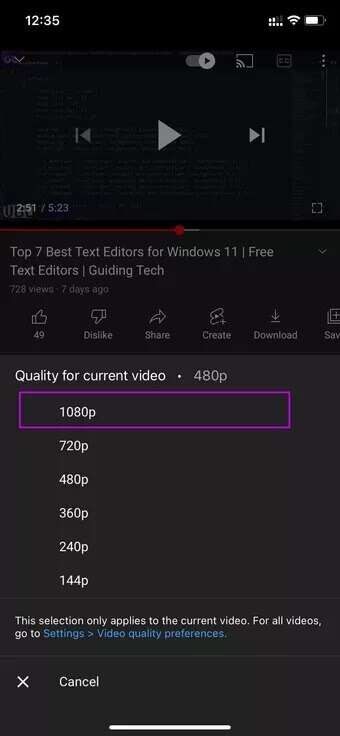
Tout ce qui dépasse 1440p serait excessif pour les téléphones portables. Si la vidéo téléchargée prend en charge 60 images par seconde pour une résolution spécifique telle que 1080p, vous devez la choisir au lieu d'une résolution plus élevée à une fréquence d'images par seconde inférieure. Vous remarquerez une expérience de lecture vidéo meilleure et plus fluide sur le téléphone.
YOUTUBE SUR LE WEB
YouTube n'a pas encore modifié la version Web. Autrement dit, la possibilité de modifier la qualité vidéo sur le Web reste la même qu'auparavant.
Étape 1: Visite YouTube sur le Web et lancez la lecture d'une vidéo.
Étape 2: Par défaut, YouTube sélectionne la qualité du streaming en fonction de votre vitesse Internet à la maison ou au bureau.
Cependant, votre vitesse Internet est plus performante que YouTube ne le pense et il peut lire la vidéo dans une résolution plus élevée.
Par exemple, chaque fois que nous essayons de lire une vidéo de 100 Mbps sur le Wi-Fi dans notre bureau, YouTube commence à lire la vidéo en Full HD. Le Wi-Fi peut parfaitement diffuser des vidéos en qualité 1440p (QHD) ou 2160p (4K).
Étape 3: Cliquez Paramètres de vitesse en bas.
Étape 4: Sélectionner la qualité.
Étape 5: Sélectionnez une lecture vidéo plus élevée dans la liste et vous êtes prêt à utiliser une qualité vidéo plus claire.
Modifier vos préférences de qualité vidéo
Vous n'êtes pas obligé de choisir la qualité de la vidéo à chaque fois que vous ouvrez YouTube. Vous pouvez définir vos préférences de qualité vidéo dans le menu des paramètres. Voici comment.
Étape 1: Ouvrir une application YouTube sur iPhone ou Android.
Étape 2: Cliquez sur une liste Profil en haut.
Étape 3: vas au Paramètres Et sélectionnez Préférences de qualité vidéo.
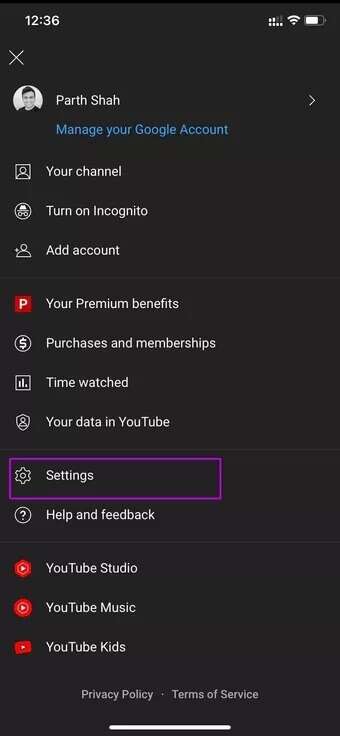
Étape 4: Sélectionnez Réseaux mobiles ou Wi-Fi.
Étape 5: Appuyez sur une qualité d'image supérieure et fermez le menu.
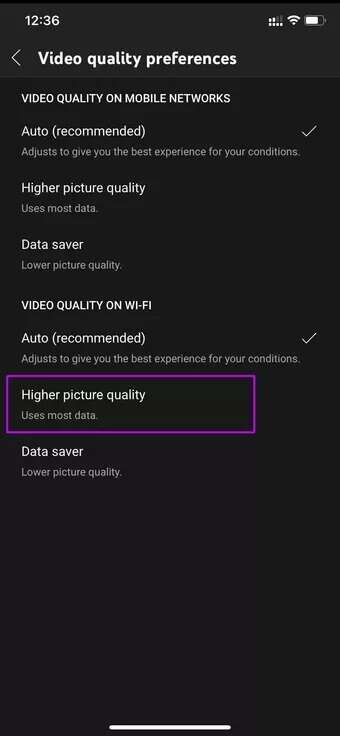
Profitez des vidéos YOUTUBE en haute définition
Regarder des vidéos dans une résolution plus élevée sur un téléphone, un moniteur ou un téléviseur HD pris en charge est amusant. Utilisez les solutions ci-dessus pour modifier la qualité de votre vidéo YouTube sur mobile et sur le Web en une qualité supérieure si la vitesse de votre connexion Internet à la maison/au travail le permet.